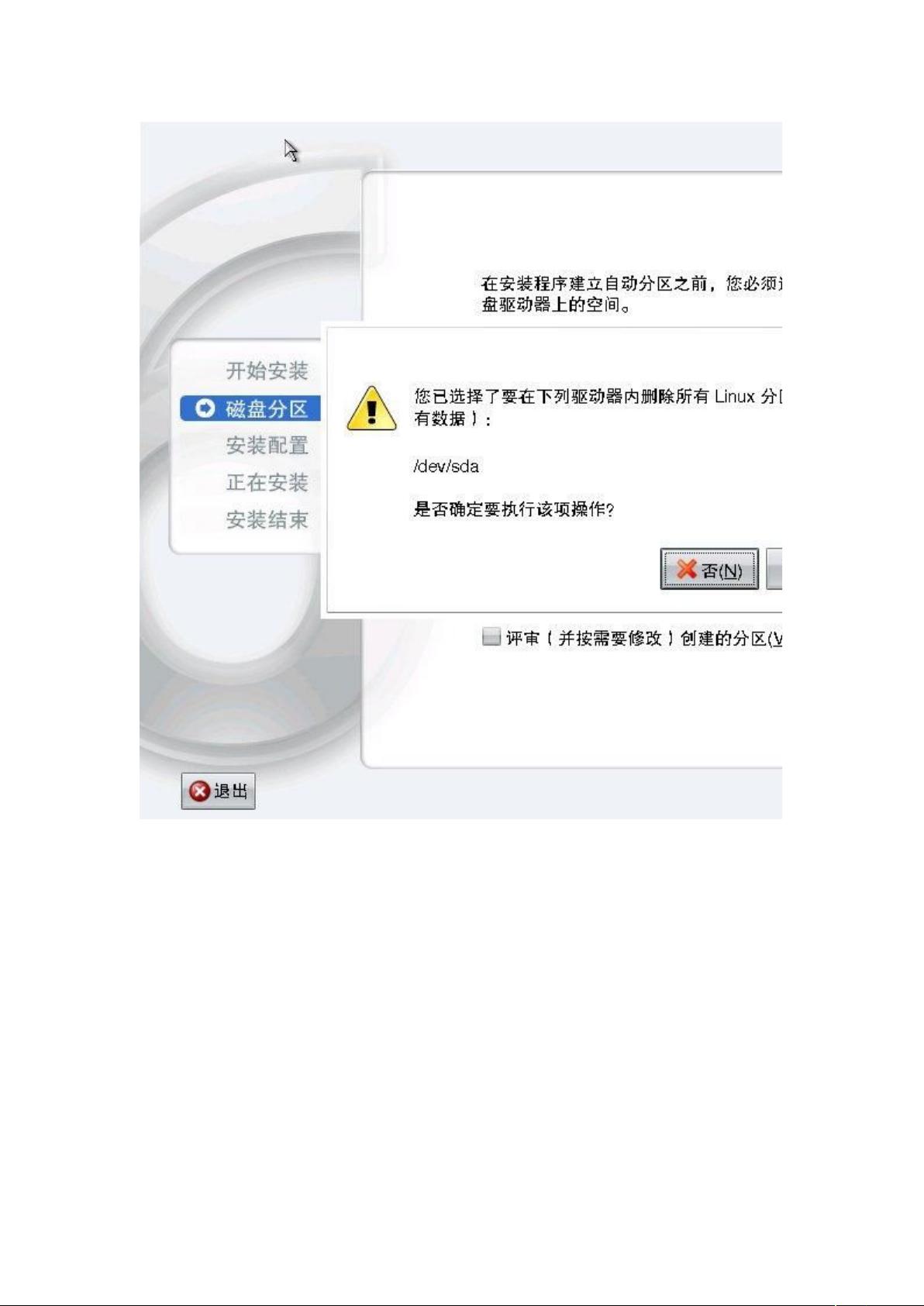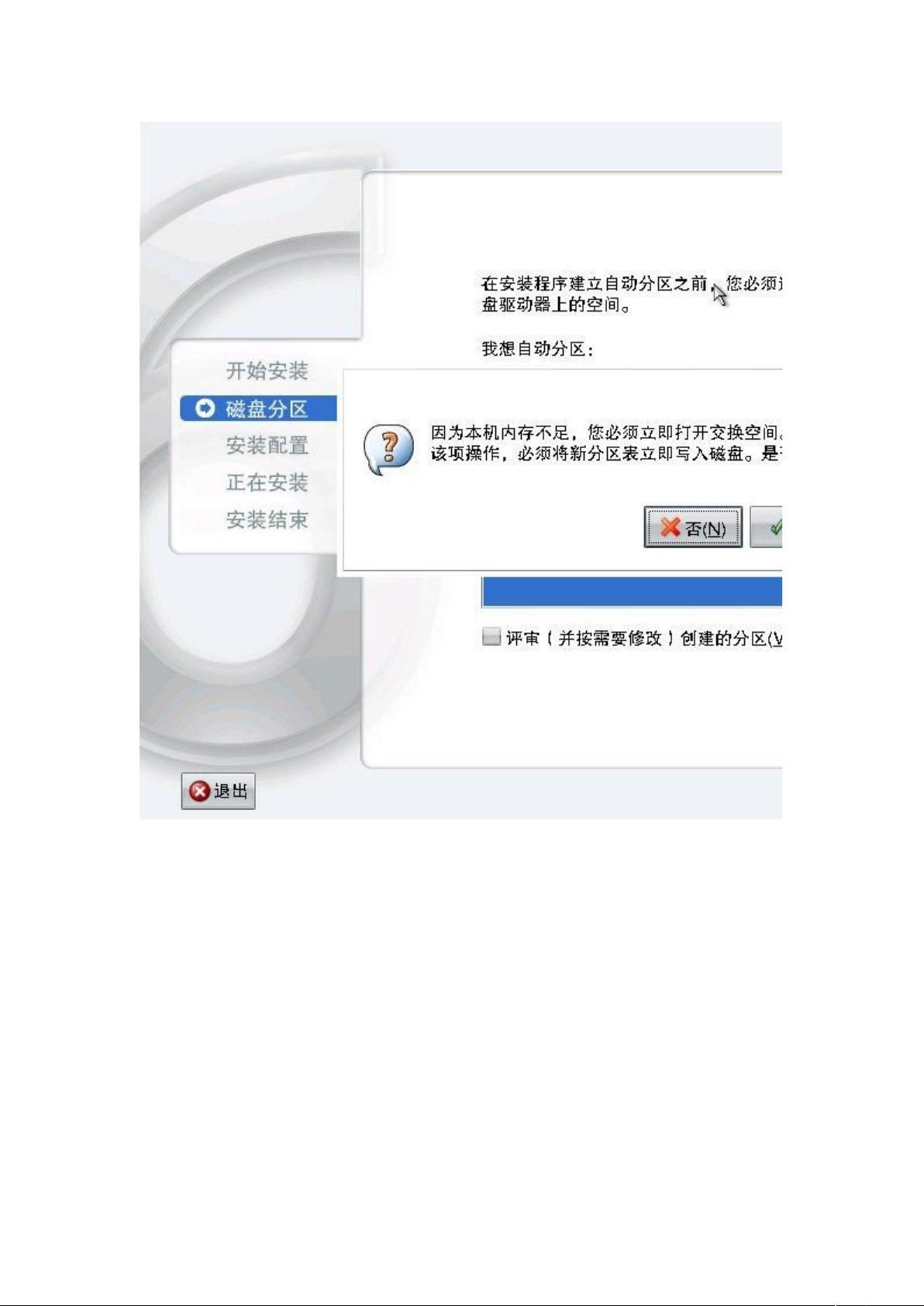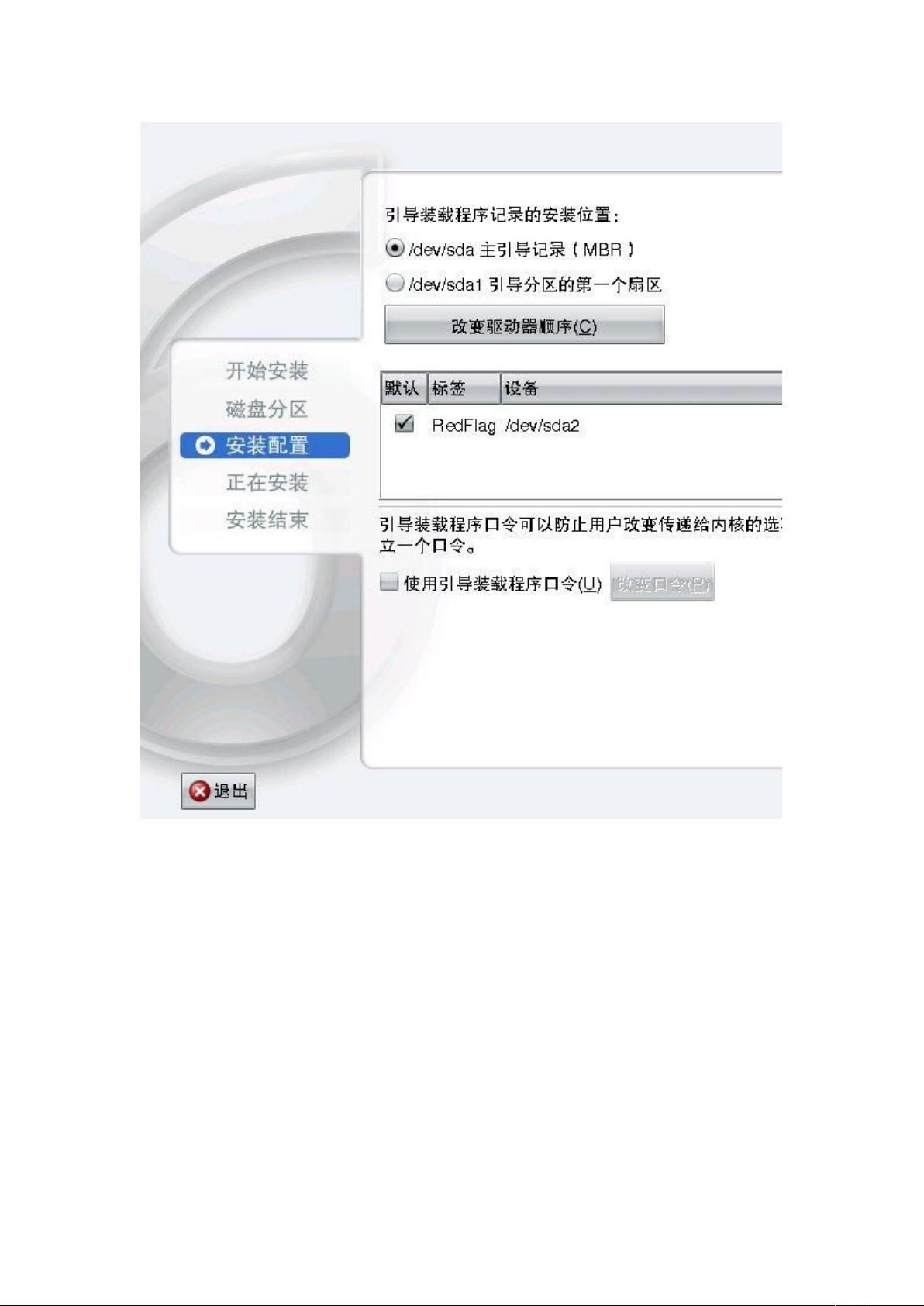VMware安装红旗Linux6.0桌面版步骤详解
需积分: 9 187 浏览量
更新于2024-07-25
收藏 2.42MB DOCX 举报
"虚拟机安装红旗Linux的详细步骤和注意事项"
在本文中,我们将探讨如何在Vmware虚拟机上安装红旗Linux 6.0桌面版。红旗Linux是一款基于Linux内核的操作系统,广泛用于服务器和桌面环境。通过虚拟机安装红旗Linux,用户可以在不改变现有操作系统的情况下体验和学习Linux系统。
1. 启动虚拟机创建过程:
- 首先打开Vmware虚拟机软件,选择新建虚拟机选项。在向导中,推荐选择“典型”配置,因为这适用于大多数情况。
- 在客户机操作系统选项中,选择“Linux”,然后进一步选择“RedHat Linux”,因为红旗Linux是基于Red Hat的发行版。
- 定义虚拟机的名称和存放位置,确保它在您方便访问的地方。
- 对于网络连接,根据您的实际网络环境选择“桥接模式”、“网络地址转换(NAT)”或“仅主机模式”。
- 默认磁盘大小为8GB,对于初学者来说足够了。如果需要更多空间,可以在此处增加。
- 内存分配至少需要256MB,但建议分配更多,如512MB或1GB,以确保更好的性能。
- CD-ROM设置可以使用ISO镜像文件,这通常更方便,因为可以直接从本地文件系统启动安装过程。
2. 安装启动过程:
- 开机启动后,虚拟机会显示启动画面,这是计算机硬件进行自我检测的阶段,即BIOS自检。
- 自检完成后,会进入红旗Linux的启动菜单。这里可以选择启动方式,如正常启动或进入救援模式等。
3. 安装界面:
- 之后,安装程序将引导用户进行语言选择、键盘布局配置、网络设置等步骤。
- 分区阶段,新手可以选择自动分区,让系统自动处理;熟练用户可以手动分区,根据需求定制硬盘空间。
- 输入用户信息,包括用户名、密码以及系统管理员(root)的密码。
- 选择要安装的软件包,红旗Linux通常提供多种桌面环境供选择,如GNOME或KDE。
- 完成上述步骤后,系统会开始复制文件并安装驱动程序,这个过程可能需要一些时间。
4. 安装完成后,虚拟机将自动重启,并进入新安装的红旗Linux桌面环境。用户现在可以开始探索Linux的世界,安装软件、配置网络、管理文件等。
注意:虽然256MB内存可以完成安装,但在实际使用中可能会感到较慢。因此,建议为虚拟机分配更多的内存,以获得更好的用户体验。此外,虚拟机的性能受到主机硬件的影响,确保主机有足够的处理能力和存储空间。
总结,虚拟机安装红旗Linux是一个简单的过程,适合初学者了解和学习Linux系统。通过虚拟化技术,用户可以在不干扰现有系统的前提下,安全地尝试和熟悉Linux操作。
2021-12-02 上传
2022-01-23 上传
2021-11-08 上传
2022-02-08 上传
2022-01-03 上传
2021-12-06 上传
2021-10-10 上传
2011-03-01 上传
u010779730
- 粉丝: 0
- 资源: 1
最新资源
- 华为编码规范和范例华为编码规范和范例
- ComputerPad.txt
- RJS Cheatsheet
- Libero快速入门讲稿
- EJB Design Patterns英文版电子书
- USBapply-16鼠标设计
- Eclipse中文教程.pdf
- fontC#中Bitmap类实现
- 让你不再害怕指针.pdf
- 周立功LPC2200开发板启动代码分析.pdf
- ArcIMS轻松入门.pdf
- 一篇关于IRP的详解文档
- beginning Directx9
- [web开发CSS系列].WebDevelopmentSolutions
- Tutorial_by_JoomlaGate.pdf
- 别人写的基于单片机的俄罗斯方块